5 דרכים בטוחות ומהירות להמיר את כל תקליטורי Blu-ray ל-MP4
נגני Blu-ray מאפשרים לך לנגן דיסק Blu-ray ב-Windows/Mac שלך. אבל מה אם אתה רוצה לשמור סרטוני Blu-ray במחשב/נייד או לערוך סרטים? קריעת Blu-ray ל-MP4 היא הפתרון הטוב ביותר. בדרך זו, תוכלו להפעיל סרטוני Blu-ray בכל מכשיר ונגן בצורה חלקה ללא בעיות. יתר על כן, לפורמט MP4 יש גודל קטן יותר, מה שיכול לחסוך יותר שטח אחסון ולאחסן יותר סרטונים. המשך לקרוא את המאמר הזה כדי ללמוד 5 דרכים יעילות לקרוע Blu-ray ל-MP4 באיכות גבוהה.
רשימת מדריכים
הדרך הטובה ביותר לקרוע Blu-ray ל-MP4 עם 4Easysoft [איכות גבוהה] כיצד להמיר סרטוני Blu-ray ל-MP4 באמצעות בלם יד 3 כלים יעילים לקריעת Blu-ray ל-MP4 עם שלבים מפורטיםהדרך הטובה ביותר לקרוע Blu-ray ל-MP4 עם 4Easysoft [איכות גבוהה]
בעת העתקת Blu-ray ל-MP4, אתה עלול להיתקל בבעיות רבות, כמו זמן רב מדי, ייצוא באיכות נמוכה יותר מהמקור, גודל הקובץ גדול מדי וכו'. לכן, אתה צריך את התוכנה המקצועית - 4Easysoft DVD Ripper להמיר Blu-ray ל-MP4 ללא כל טרחה. עם האצת מעבד ו-GPU, אתה יכול לקרוע אצווה של תקליטורי Blu-ray במהירות במהירות גבוהה פי 60. על ידי התאמת הגדרות הפלט, תוכל לדחוס סרטונים תוך שמירה על האיכות המקורית.

קרע DVD/Blu-ray ל-MP4 ופורמטים פופולריים אחרים עם איכות מקורית גבוהה.
התאם את הגדרות הפלט, כולל ה-codec, קצב הפריימים, האיכות והרזולוציה.
דחוס את סרטוני ה-Blu-ray שלך לגודל הקטן הרצוי כדי לשמור סרטונים נוספים.
ספק כלי עריכה רבי עוצמה כדי לחתוך, לחתוך, לחתוך ולהוסיף אפקטים לסרטוני Blu-ray.
100% Secure
100% Secure
שלב 1הכנס את תקליטור ה-Blu-ray/DVD שלך לכונן במחשב שלך. הפעל את 4Easysoft DVD Ripper ולחץ על כפתור "טען Blu-ray" כדי להתחיל בהעתקת Blu-ray ל-MP4.
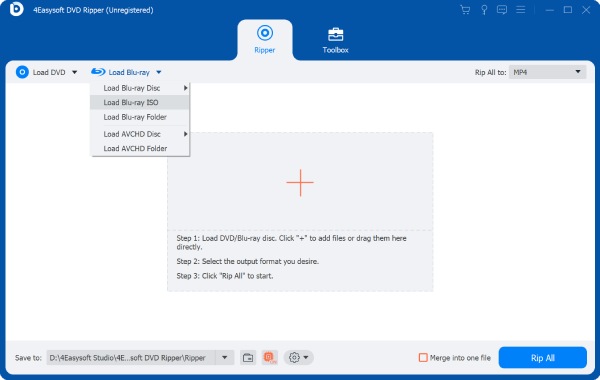
שלב 2לאחר טעינת כל כותרי ה-Blu-ray/DVD, תוכל לבחור לקרוע את פרקי ה-Blu-ray הרצויים ל-MP4 תחת הכפתור "רשימת כותרים מלאה".

שלב 3לחץ על הלחצן "ריפ הכל לווידאו/אודיו" ובחר בפורמט "MP4" הרצוי כדי להעתיק את Blu-ray. אתה יכול גם להתאים את הפרמטרים המפורטים כדי לשמור על האיכות הגבוהה.

שלב 4לפני ייצוא סרטוני MP4 המומרים, אתה יכול ללחוץ על הלחצן "ערוך" ו"גזור" כדי להוסיף אפקטים נוספים. לבסוף, לחץ על כפתור "העתק הכל" כדי להתחיל בהעתקת Blu-ray ל-MP4.

כיצד להמיר סרטוני Blu-ray ל-MP4 באמצעות בלם יד
Handbrake הוא ממיר ומרטש וידאו ידוע התומך גם בפורמטים דיגיטליים וגם בתקליטורי DVD/Blu-ray. למרות שאתה יכול להוסיף כל וידאו ואודיו לתוכו, פורמטי הפלט מוגבלים ל- MP4, MKV ו- WebM. יתר על כן, אתה יכול רק לקרוע דיסק Blu-ray לא מוגן ל-MP4 עבור המחשבים והניידים שלך. למידע נוסף על השלבים המפורטים להלן:
שלב 1הכנס את דיסק ה-Blu-ray למחשב שלך והפעל את Handbrake ב-Windows/Mac שלך. לחץ על כפתור "מקור" כדי להוסיף את תקליטור ה-Blu-ray שלך עם הפרקים הרצויים.

שלב 2לאחר מכן, אתה יכול ללחוץ על פורמט "MP4" כדי לקרוע Blu-ray ל-MP4 ולשנות את הגדרות הפלט באופן חופשי. תחת הכרטיסייה "וידאו", אתה יכול להתאים את הקוד, האיכות, קצב הפריימים וכו'.

שלב 3יתרה מכך, אתה יכול להוסיף אפקטים ומסננים לסרטוני ה-Blu-ray שלך עם הגדרות מותאמות אישית ומוגדרות מראש. שינוי הפרקים והכתוביות הם גם דברים קלים.

שלב 4לבסוף, לחץ על כפתור "עיון" כדי לבחור את נתיב האחסון הרצוי, ולאחר מכן לחץ על כפתור "התחל קידוד" כדי לקרוע Blu-ray ל-MP4, מה שעשוי להימשך מספר שעות.

3 כלים יעילים לקריעת Blu-ray ל-MP4 עם שלבים מפורטים
1. CloneBD (חלונות בלבד)
זהו מרטש Blu-ray קל לשימוש להמרת דיסק Blu-ray לפורמט MP4 במהירות. תוך דקות ספורות, תוכל להפעיל את סרטוני ה-Blu-ray בכל המכשירים. יתר על כן, הוא יכול אפילו להתמודד עם תקליטורי Blu-ray תלת מימדיים תוך שמירה על האפקטים המדהימים. יתרון נוסף שלו הוא שאתה יכול לחלץ רק את קבצי האודיו או הכתוביות הרצויים. אבל כדאי לשים לב שהמרטש ה-Blu-ray הזה עובד רק עם ה-Blu-ray הבלתי מוגנות האלה במחשב Windows.
שלב 1הפעל את CloneBD Blu-ray Ripper במחשב Windows, ולחץ על הלחצן "טען דיסק" בממשק הראשי כדי לקרוא את דיסק ה-Blu-ray שהוכנס.
שלב 2אתה יכול גם לבחור את הכותרות הרצויות בפרקים שונים להעברה. לאחר מכן, בחר את הפורמט "MP4" ואת ה-Codec/רזולוציה הרצויה מהגדרת הפלט.
שלב 3לחץ על כפתור "המשך" ובצע עריכה נוספת ככל שתרצה כדי לחתוך / לחתוך / לסובב סרטוני MP4 שנקרעו. לאחר מכן, לחץ על כפתור "התחל" כדי להמשיך בתהליך.
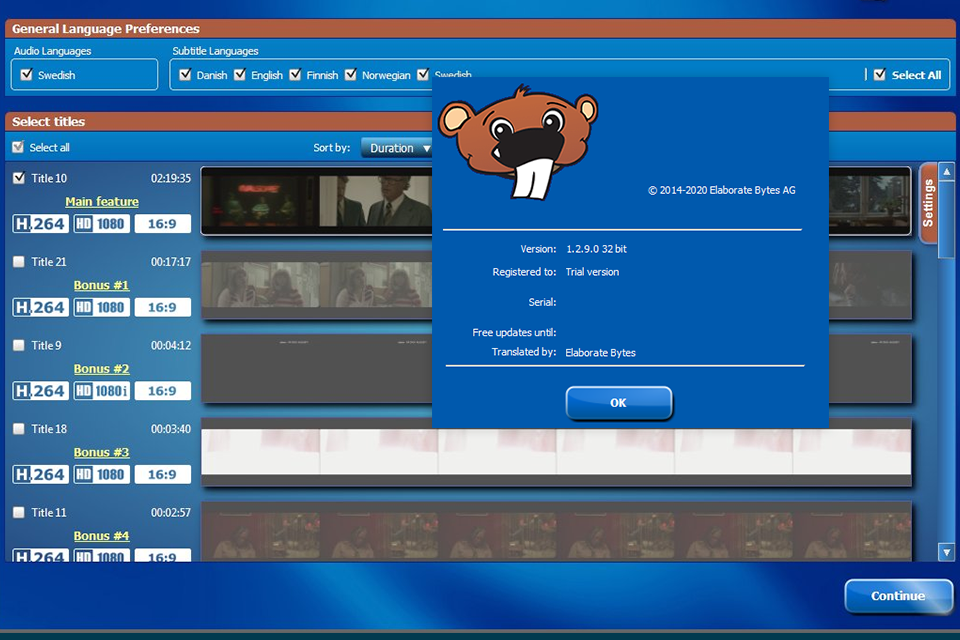
2. DVDFab Blu-ray Ripper (Windows/Mac)
להעתקת Blu-ray ל-MP4 ב-Mac, אתה יכול לבחור בכלי זה, שיטפל בכל סוגי תקליטורי Blu-ray, אפילו המוצפנים. זה Windows/מרטש Mac Blu-ray מספק לך גם פונקציות עריכה רבות, כולל חיתוך, גוזם, מדחס, מסיר סימני מים ועוד. באשר לאיכות הפלט, אתה יכול בקלות לקבל את סרטוני 4K Blu-ray המקוריים בגרסה הנרכשת.
שלב 1פתח את תוכנת DVDFab ולחץ על כפתור "מרטש" מהחלונית השמאלית. לאחר מכן, לחץ על הלחצן "הוסף מקור" כדי לטעון את דיסק ה-Blu-ray שהוכנס.
שלב 2לאחר ההעלאה, אתה יכול לבחור את הכותרת, הפרק, רצועת השמע ועוד הגדרות כרצונך. כדי לקרוע Blu-ray ל-MP4, אתה יכול פשוט ללחוץ על "בחר פרופיל אחר" ולבחור בפורמט "MP4".
שלב 3כדי לייצא סרטונים באיכות גבוהה, אתה יכול אפילו להתאים את ההגדרות המתקדמות כדי לשפר את הרזולוציה, קצב הסיביות ועוד. לבסוף, לחץ על "אישור" ולאחר מכן על כפתור "התחל".
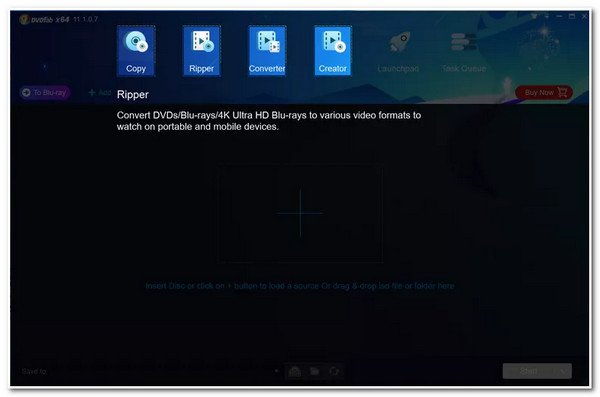
3. EaseFab Blu-ray Ripper (Windows/Mac)
EaseFab Blu-ray Ripper הוא כלי קל לשימוש להמרת Blu-ray ל-MP4 ולהסיר את הגנות ההעתקה מדיסקים. אבל זה לא יכול להתמודד עם תצוגת Blu-ray מקודדת אזור ממדינות שונות. אם יש לך אצווה של תקליטורי Blu-ray ואתה רוצה לשמור את כולם במחשב/נייד כדי לצפות בהם, הכלי הזה הוא הטוב ביותר עבורך. מכיוון שהוא מצויד בהאצת GPU, אתה יכול להשתמש בו כדי לקרוע את כל הדיסקים יחד במהירות מהירה במיוחד. התחל להעתיק Blu-ray ל-MP4 כעת עם השלבים הבאים:
שלב 1הכנס תקליטורי Blu-ray לכונן המחשב ולחץ על כפתור "טען דיסק" ב-EaseFab Blu-ray Ripper כדי לבדוק את כל הכותרים.
שלב 2לחץ על הרשימה הנפתחת "פרופיל" ובחר בפורמט "MP4" עבור מכשירים שונים. מה שכן, אתה יכול ללחוץ על כפתור "הגדרות" כדי לשנות את ה-codec, קצב הפריימים, הרזולוציה וכו'.
שלב 3כעת, אתה יכול לבחור את נתיב יעד הפלט הרצוי וללחוץ על כפתור "המר" כדי להתחיל בקריעת Blu-ray ל-MP4.
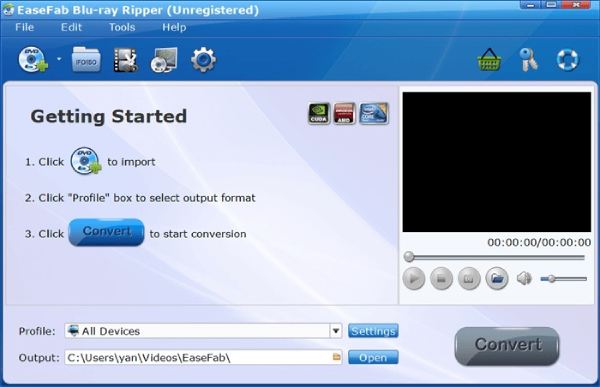
סיכום
ישנן 5 שיטות יעילות המפורטות לעיל כדי לעזור לך לקרוע דיסק Blu-ray לסרטוני MP4. כעת תוכל להפעיל את הסרטים המועדפים עליך ב-Windows, Mac, Android, iPhone ובכל המכשירים. למרות שבלם יד יכול לייצא סרטונים באיכות גבוהה, אתה צריך לחכות זמן רב. חוץ מזה, רוב המרטשים של Blu-ray לא יכולים להתמודד עם דיסקים מוגנים או מקודדי אזור. לפיכך, אתה צריך לנסות את 4Easysoft DVD Ripper, שאין לו מגבלות ומספק הגדרות מתכווננות רבות. אתה בהחלט יכול לקרוע את כל תקליטורי ה-Blu-ray ל-MP4 ללא אובדן איכות דרכו. למה לא להוריד את זה עכשיו?
100% Secure
100% Secure



